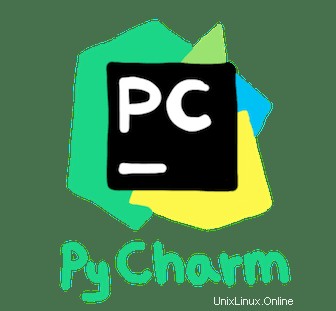
Dans ce tutoriel, nous allons vous montrer comment installer PyCharm sur Fedora 35. Pour ceux d'entre vous qui ne le savaient pas, PyCharm est un éditeur multiplateforme développé par JetBrains. Pycharm fournit tous les outils dont vous avez besoin pour un développement Python productif. De nombreux programmeurs Python apprécient PyCharm car il peut être utilisé pour analyser du code, déboguer des programmes et est intégré à Git et à d'autres systèmes de contrôle de version. Pycharm est livré avec deux variantes, Professional (Payant) et Community (Gratuit). L'édition professionnelle comprend une prise en charge supplémentaire du développement Web.
Cet article suppose que vous avez au moins des connaissances de base sur Linux, que vous savez utiliser le shell et, plus important encore, que vous hébergez votre site sur votre propre VPS. L'installation est assez simple et suppose que vous s'exécutent dans le compte root, sinon vous devrez peut-être ajouter 'sudo ‘ aux commandes pour obtenir les privilèges root. Je vais vous montrer l'installation étape par étape de l'IDE PyCharm sur un Fedora 35.
Prérequis
- Un serveur exécutant l'un des systèmes d'exploitation suivants :Fedora 35.
- Il est recommandé d'utiliser une nouvelle installation du système d'exploitation pour éviter tout problème potentiel.
- Un
non-root sudo userou l'accès à l'root user. Nous vous recommandons d'agir en tant qu'non-root sudo user, cependant, car vous pouvez endommager votre système si vous ne faites pas attention lorsque vous agissez en tant que root.
Installer PyCharm sur Fedora 35
Étape 1. Avant de continuer, mettez à jour votre système d'exploitation Fedora pour vous assurer que tous les packages existants sont à jour. Utilisez cette commande pour mettre à jour les packages du serveur :
sudo dnf upgrade sudo dnf update sudo dnf install dnf-plugins-core
Étape 2. Installer PyCharm sur Fedora 35.
- Installez PyCharm à l'aide de Snap Store.
Exécutez la commande suivante ci-dessous pour installer les packages Snap sur votre système Fedora :
sudo dnf install snapd sudo systemctl enable snapd --now sudo ln -s /var/lib/snapd/snap /snap
Pour installer PyCharm using-community, utilisez simplement la commande suivante ci-dessous :
sudo snap install pycharm-community --classic
- Installez PyCharm à l'aide de RPM.
Tout d'abord, nous ajoutons un référentiel tiers par phracek/PyCharm à l'aide de la commande suivante :
sudo nano /etc/yum.repos.d/phracek-PyCharm-fedora-35.repo
Ajoutez le fichier suivant :
[copr:copr.fedorainfracloud.org:phracek:PyCharm] name=Copr repo for PyCharm owned by phracek baseurl=https://download.copr.fedorainfracloud.org/results/phracek/PyCharm/fedora-$releasever-$basearch/ type=rpm-md skip_if_unavailable=True gpgcheck=1 gpgkey=https://download.copr.fedorainfracloud.org/results/phracek/PyCharm/pubkey.gpg repo_gpgcheck=0 enabled=1 enabled_metadata=1
Enregistrez et fermez le fichier, puis installez PyCharm en utilisant la commande suivante ci-dessous :
sudo dnf install pycharm-community
Étape 3. Accéder à PyCharm sur Fedora.
Une fois installé avec succès, nous recherchons maintenant PyCharm à l'aide du gestionnaire d'applications. Cliquez ensuite sur l'icône PyCharm pour ouvrir l'application PyCharm ou lancez PyCharm sur Terminal à l'aide de la commande suivante ci-dessous :
pycharm-community
Félicitations ! Vous avez installé PyCharm avec succès. Merci d'avoir utilisé ce didacticiel pour installer l'IDE PyCharm sur votre système Fedora 35. Pour obtenir de l'aide supplémentaire ou des informations utiles, nous vous recommandons de consulter le site Web officiel de PyCharm.